
WordPressでブログを作る際、必要になるのがプライバシーポリシーページです。
法律的に作成が義務付けられているわけではありませんが、実質的に必須なものです。
プライバシーポリシーとは、日本語に言い換えると『個人情報保護方針』のことで
ブログ運営で得た読者の個人情報をどう扱うかを読者に説明するためのページです。
例えば当サイト(青と柚子と)のプライバシーポリシーページはこちらです。
通常は読者の方の
- 名前
- 住所
- 電話番号
- メールアドレス
といった個人情報を知ることはありませんが、お問い合わせの際に必要なことがあります。
また、WordPressブログのアクセス数を計測するために使うGoogleアナリティクスや
ブログの読者が興味のありそうな広告を自動で表示してくれるGoogleアドセンスは
Cookie(クッキー)を使用しています。

このCookie(クッキー)とは
読者が訪れた日時、訪問回数等、読者の方の閲覧情報を記録するための仕組みのことで
このCookieにも個人情報に含まれるので、プライバシーポリシーで説明が必要です。
Cookieを普段意識することはないと思いますが、例えばパソコンの比較サイトを見た後に
グルメサイトに移動すると、グルメサイトなのにパソコンの広告が表示されることがあります。
Googleアドセンスも、このCookieを利用して読者に興味のありそうな広告を表示します。
このような理由から、ブログで収益化をするためにはプライバシーポリシーが必須なのです。
プライバシーポリシーはGoogleアドセンスを利用するためには必ず必要になるページであり
ブログをGoogleアドセンスの審査に出す前に作成して、ブログに設置する必要があります。
そこでこちらの記事では、WordPressブログのプライバシーポリシーページの作り方と
プライバシーポリシーページをブログ下部のフッター領域に設置する方法をご紹介します。
こちらはWordPressブログの初め方と収益化の手順を紹介する第15回の記事です。
始め方から収益化までの全手順は以下のページの目次からご確認ください。
\ 全22記事で解説 /
WordPressのプライバシーポリシーの作り方(固定ページを利用)
まずは、プライバシーポリシーを記述するためのページの作り方をご紹介します。
プライバシーポリシーを作るには、WordPressの固定ページ機能を利用します。
実は最初からプライバシーポリシー用の固定ページがあるのでそちらを利用します。
まず、WordPress管理画面のから設定⇒プライバシーと進むと以下の画面になるので
このページを使うをクリックすると、プライバシーポリシーの編集画面が開きます。
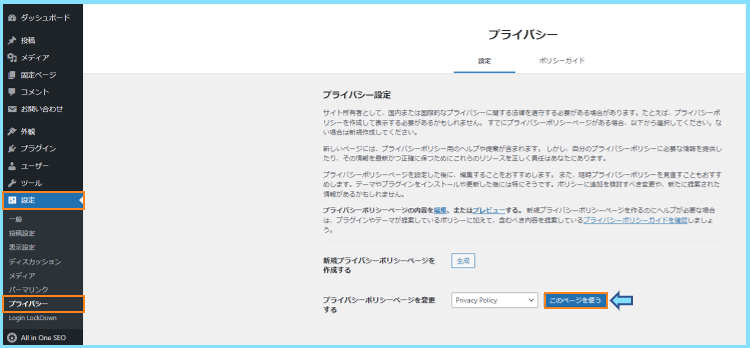
編集画面には、英語または日本語でプライバシーポリシーの詳細が書いてあるので
こちらを日本語で適切に書いていきます。いったん全て削除して頂いてOKです。
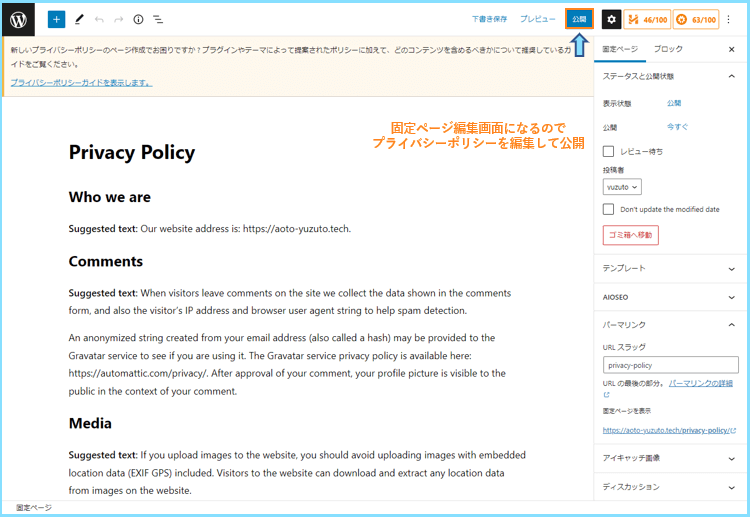
次に、WordPressのプライバシーポリシーの書き方を実際にご説明していきます。
当サイトのプライバシーポリシーをコピペして必要な場所のみ置き換えればOKです。
WordPressのプライバシーポリシーの書き方(コピペでOK!)
まず前提として、プライバシーポリシーの書き方に絶対に決まった形式はありません。
ただし、以下のような項目については記載が必要となるので確認してみてください。
- 個人情報を保有するものの氏名・事業者名・サイト名等
- 個人情報の利用目的・利用目的を変更した際の通知方法
- 個人情報の第三者への開示・提供の禁止について
- 個人情報の開示・訂正・追加・削除・利用停止等を求められた時に速やかに対応すること
- Cookieに関する事項(Googleアドセンス・Googleアナリティクス等)
- 免責事項
- お問い合わせ先
このようなポイントを押さえて、サイトに合うプライバシーポリシーを記述します。
特にCookieに関する説明は、Googleアドセンスを利用するためにも必要になります。
もし当サイト(青と柚子と)のプライバシーポリシーをコピペして、そちらを編集するなら
サイトURLやお問い合わせのリンク先のみ皆様のサイトのものに変更して頂ければOKです。
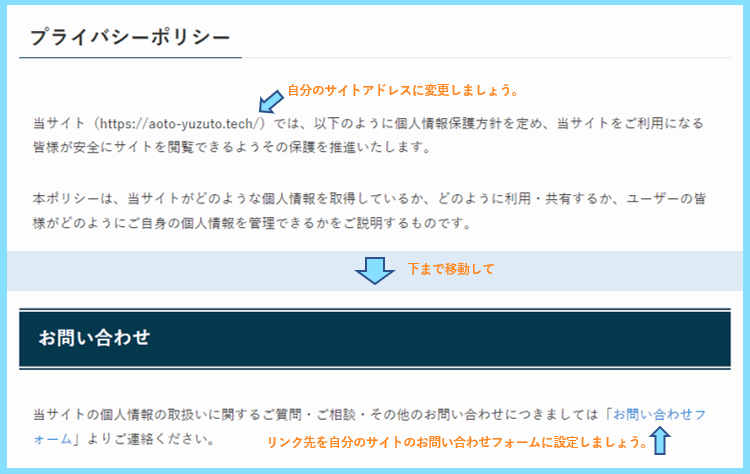
そのうえで、他のサイトのプライバシーポリシーを参考にしてみるのも良いでしょう。
もし当サイトのものを完全にコピペして利用するなら、noindex設定を行いましょう。
これは、コピーコンテンツとみなされるのを回避するためにインデックスをしない設定です。
noindex設定の記事はGoogleからインデックス登録されない(検索結果に反映されない)ため
他のサイトで同じようなページがあってもコピーコンテンツとみなされるのを回避できます。
コピー元を伝えるcanonicalを推奨している方もいますが、noindexで問題ありません。
noindex設定を行う場合
All in One SEOを利用している方は、記事編集画面下部から設定を行うことが出来ます。
以下の画像の様に、No Indexにチェックを入れてから記事を公開しましょう。

noindex設定が完了したら、実際にプライバシーポリシーを公開してアクセスしてみましょう。
WordPressのプライバシーポリシーをフッターに設置
プライバシーポリシーの公開まで完了したら、最後にそれをフッターに設置します。
フッターとはサイトの一番下の領域のことです当サイトでもそちらに設置しています。

まずは、WordPress管理画面のメニューから外観⇒カスタマイズと進みます。
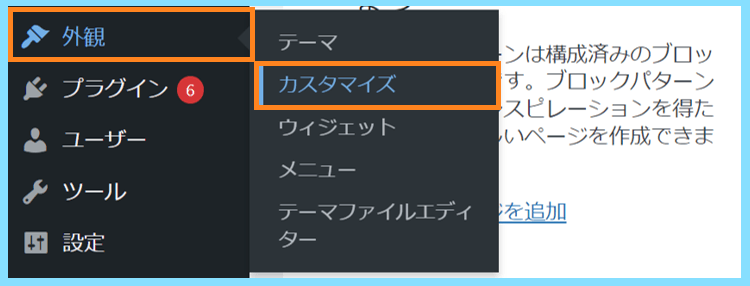
すると色々な設定項目があると思いますので、その中のメニューを選択します。
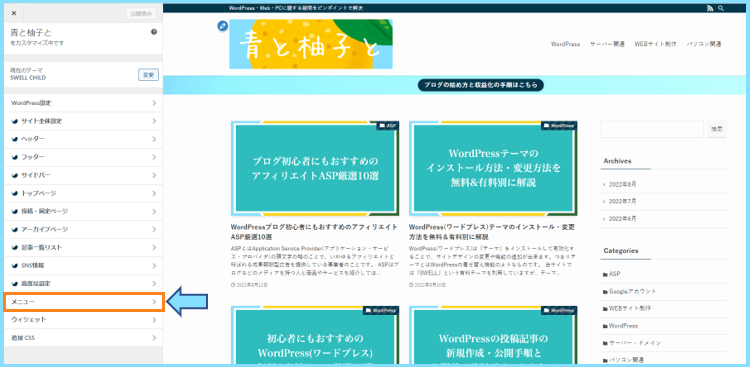
まだ設定していない方はメニューが無いと思いますので、メニューを新規作成をクリック。
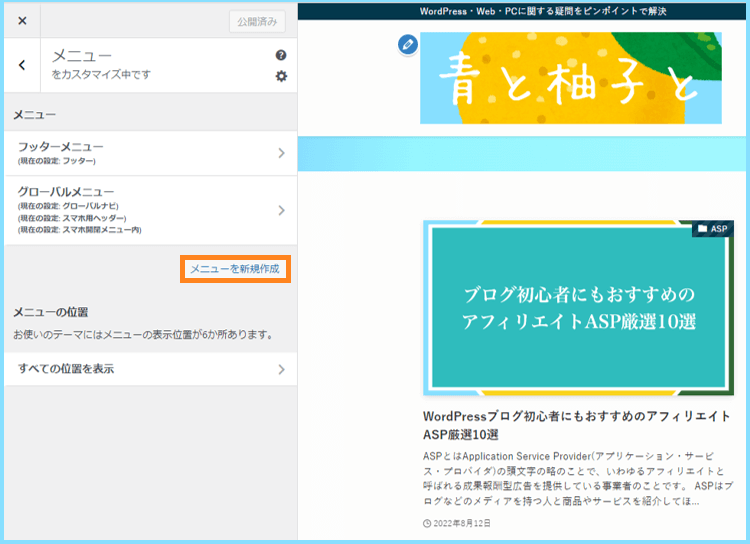
メニュー名を分かりやすい名前に設定後、表示させたい場所を選択して、次をクリックします。
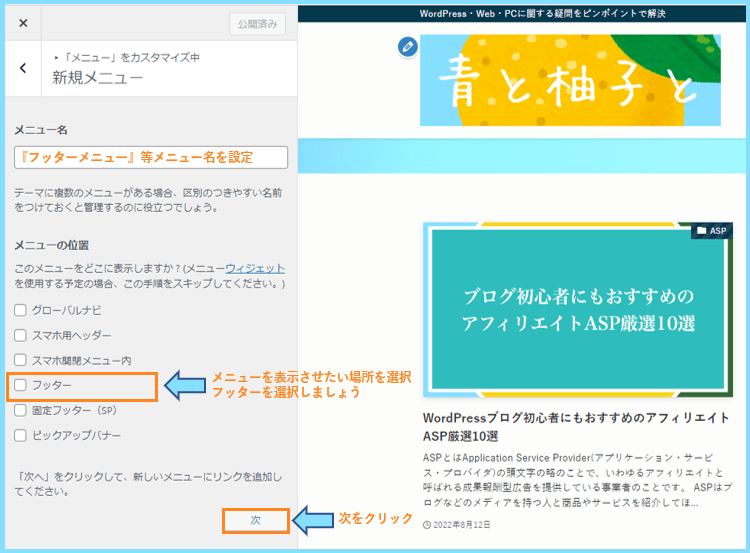
その後、メニューで表示する項目を『項目を追加』から追加していきます。
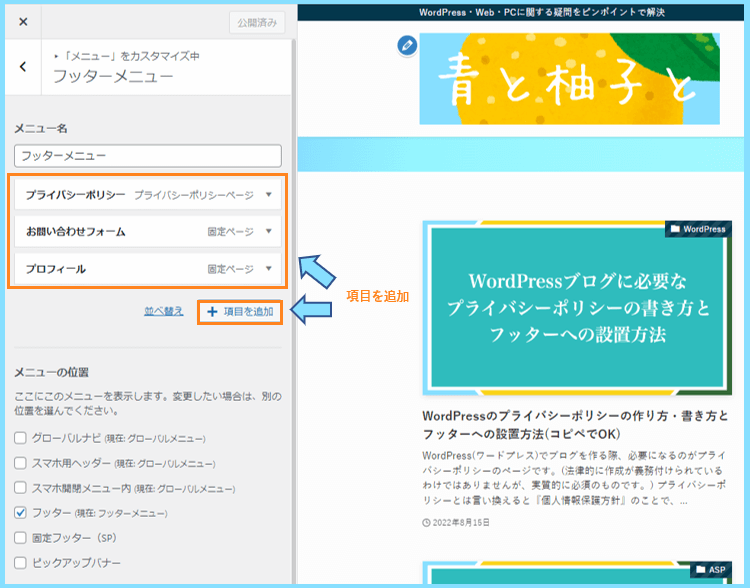
カテゴリーをリンク先に設定できる他、固定ページ単体へのリンクも設定可能なので
ここで固定ページの中から、プライバシーポリシーのページを選択しましょう。
特に難しいところはないと思うので、設定して公開ボタンを押せば保存も完了です。
これでプライバシーポリシーのフッターへの設置まで完了出来たと思います。
WordPressのプライバシーポリシーの作り方・書き方まとめ
プライバシーポリシーの作り方と書き方、フッターへの設置方法をご紹介しました。
必要な部分さえ含まれていれば、プライバシーポリシーの書き方に正解はありません。
ただし、Googleアドセンスを使用するためにはCookieの記載が必要なので気を付けましょう。
読者の方がアクセスできるように、フッターなどサイトの外観に設置出来れば完了です。
当サイトを参考にWordPressブログを作成中の方にはこちらが第15回の記事となります。
WordPressブログを作成中の方は以下の目次から第16回の記事へお進みください。
\ 全22記事で解説 /
最後まで読んで頂きありがとうございました。









